win10internet explorer怎么卸载 win10internet explorer卸载方法
时间:2025-01-10 15:30:14 411浏览 收藏
本篇文章向大家介绍《win10internet explorer怎么卸载 win10internet explorer卸载方法》,主要包括,具有一定的参考价值,需要的朋友可以参考一下。
如何在Win10系统中卸载Internet Explorer
本文将指导您如何在Windows 10系统中卸载Internet Explorer浏览器。
- 点击屏幕左下角的“开始”菜单,然后选择“控制面板”。
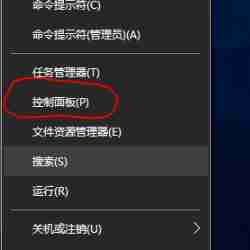
- 在控制面板中,找到并点击“程序和功能”。
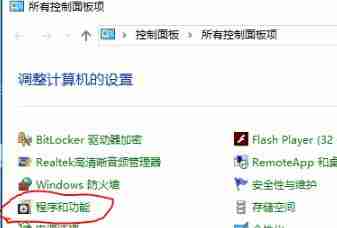
- 点击左侧的“启用或关闭Windows功能”。
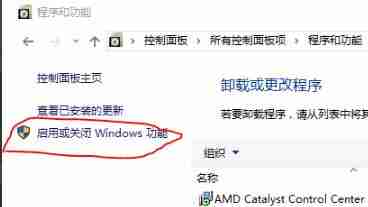
- 在弹出的窗口中找到“Internet Explorer”,取消其前面的勾选框。
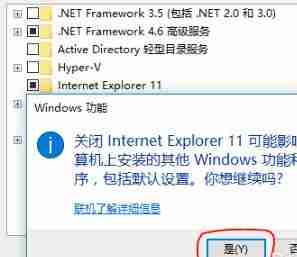
- 点击“确定”按钮,系统将开始卸载Internet Explorer。
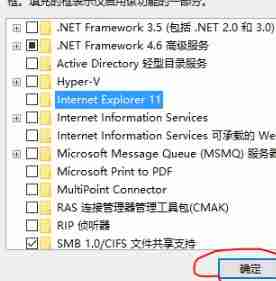
- 卸载完成后,重启电脑即可完成整个过程。
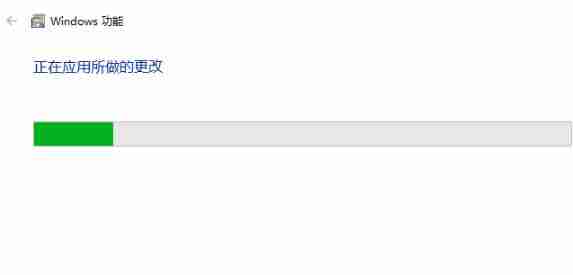
本篇关于《win10internet explorer怎么卸载 win10internet explorer卸载方法》的介绍就到此结束啦,但是学无止境,想要了解学习更多关于文章的相关知识,请关注golang学习网公众号!
相关阅读
更多>
-
501 收藏
-
501 收藏
-
501 收藏
-
501 收藏
-
501 收藏
最新阅读
更多>
-
414 收藏
-
219 收藏
-
111 收藏
-
130 收藏
-
491 收藏
-
320 收藏
-
403 收藏
-
461 收藏
-
265 收藏
-
210 收藏
-
182 收藏
-
465 收藏
课程推荐
更多>
-

- 前端进阶之JavaScript设计模式
- 设计模式是开发人员在软件开发过程中面临一般问题时的解决方案,代表了最佳的实践。本课程的主打内容包括JS常见设计模式以及具体应用场景,打造一站式知识长龙服务,适合有JS基础的同学学习。
- 立即学习 543次学习
-

- GO语言核心编程课程
- 本课程采用真实案例,全面具体可落地,从理论到实践,一步一步将GO核心编程技术、编程思想、底层实现融会贯通,使学习者贴近时代脉搏,做IT互联网时代的弄潮儿。
- 立即学习 516次学习
-

- 简单聊聊mysql8与网络通信
- 如有问题加微信:Le-studyg;在课程中,我们将首先介绍MySQL8的新特性,包括性能优化、安全增强、新数据类型等,帮助学生快速熟悉MySQL8的最新功能。接着,我们将深入解析MySQL的网络通信机制,包括协议、连接管理、数据传输等,让
- 立即学习 500次学习
-

- JavaScript正则表达式基础与实战
- 在任何一门编程语言中,正则表达式,都是一项重要的知识,它提供了高效的字符串匹配与捕获机制,可以极大的简化程序设计。
- 立即学习 487次学习
-

- 从零制作响应式网站—Grid布局
- 本系列教程将展示从零制作一个假想的网络科技公司官网,分为导航,轮播,关于我们,成功案例,服务流程,团队介绍,数据部分,公司动态,底部信息等内容区块。网站整体采用CSSGrid布局,支持响应式,有流畅过渡和展现动画。
- 立即学习 485次学习
